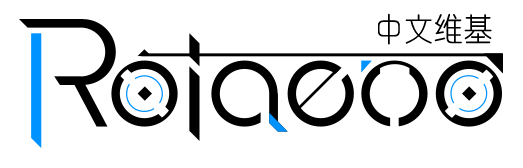說明:編輯
| 編輯頁面正在建設 |
參見: w:Help:編輯手冊
本幫助文檔是關於如何在Rotaeno中文維基開始你的編輯工作的說明。
格式化文本
維基文本,也稱為維基標記或維基代碼,可以用來格式化輸入的文本。
參見: 格式化文本
連結
在MediaWiki中有多種超文本連結,本維基常用的是內部連結和外部連結。
內部連結
基礎使用
內部連結連結到同一wiki中的其他頁面,其基本方法是在頁面名的兩邊添加雙重方括號,會出現一個这样的連結,點擊會跳轉到對應的頁面。
| 格式 | 示例代碼 | 示例效果 | 說明 |
|---|---|---|---|
[[页面名]] |
[[机制]] [[Help:编辑]] |
機制 | 當前頁面會轉為粗體文本
不存在的頁面為紅色連結 |
[[#锚点]] |
[[#扩展内容]] |
#擴展內容 | 連結跳轉到同一頁面的錨點。若錨點不慎重複,會跳轉到第一個。 |
[[链接的页面名|显示的内容]] [[#锚点|显示的内容]] [[链接的页面名#对应页面的锚点|显示的内容]] |
[[Rating|音律值]] [[#Trivia|手动指定的“你知道吗”]] [[Help:编辑/格式化文本#文本格式化标记|wikitext文本格式化标记]] |
音律值 | 管道連結,可以使內部連結顯示文字和連結的頁面不同。
管道連結還可以鏈至同一頁面或不同頁面上某個錨點。 |
擴展內容
| 格式 | 示例代碼 | 示例效果 | 說明 |
|---|---|---|---|
[[页面名|]] |
[[模板:曲目信息|]] [[Another Me (Rotaeno Edit)|]] [[Welcome, SSSpooky!!!|]] |
曲目信息 | 連結以管道字符結束時,自動刪除連結標題的括號部分,處理標題中的逗號,並刪除命名空間前綴。 |
<tag id="锚点名称">文字</tag> |
<div id="十分重要">这段文字需要一个名为“十分重要”的锚点。</div> ====<span id="Trivia"></span>你知道吗==== |
這段文字需要一個名為「十分重要」的錨點。
你知道嗎 |
可以手動為WikiText片段設定錨點,包括已經自動設置了錨點的章節標題(此時必須是一個span標籤)。 |
[[:分类:分类类型]] [[:文件:文件名..文件格式]] |
[[:分类:工具模板]] [[:文件:Rotaeno-miss.png|MISS图标]] [[媒体:Rotaeno-miss.png]] |
分類:工具模板 | 對於分類頁面,文件頁面等會造成歧義的,你可能需要添加:來消歧義。(不保證通用)
當然也可以使用管道。
使用 |
[[/子页面名]] [[/子页面名/]] |
[[/格式化文本]] [[/格式化文本/]] |
/格式化文本 | 連結到子頁面 |
外部連結
基礎使用
外部連結的基本使用方法是在單個方括號的裏面添加」url+空格+顯示內容」的格式。
| 格式 | 示例代碼 | 示例效果 | 備註 |
|---|---|---|---|
[链接url 显示的内容] |
[https://wiki.rotaeno.cn Rotaenowiki] |
Rotaenowiki | |
[https://wiki.rotaeno.cn] |
[1] | 需要注意的是,和內部連結不一樣,如果只輸入了url,那麼會顯示數字來表示。 | |
直接输入url |
https://wiki.rotaeno.cn |
https://wiki.rotaeno.cn | 如果直接輸入url而不使用方括號,那麼連結會直接顯示。 |
擴展內容
| 示例代碼 | 示例效果 | 備註 |
|---|---|---|
[//wiki.rotaeno.cn Rotaenowiki] |
Rotaenowiki | 你可以在方括號內省略協議,但是必須添加//。
|
[mailto:rotaeno@xd.com 给DEG发邮件] |
[rotaeno@xd.com 給DEG發郵件] | 你還可以連結到電子郵件。 |
[https://wiki.rotaeno.cn/index.php?title=帮助:编辑&action=edit 编辑该页] |
編輯該頁 | 你還可以通過外部連結來連結到本維基的某些不能使用內部連結的地方,比如編輯頁。 |
<span class="plainlinks">[https://wiki.rotaeno.cn Rotaenowiki]</span> |
Rotaenowiki | 如果你想避免外部連結的箭頭,可以使用plainlinks類。 |
跨維基連結
使用這樣的格式來連結到其他維基。(需要interwiki表支持)
[[wikipedia:Sunflower]]
討論與簽名
每個頁面都有其對應的討論頁,遵循一些規則是好的:
- 在你的文字後添加你的簽名
- 對於長討論添加它的標題
- 使用縮進
:文本來回復其他人
| 功能 | 代碼 | 顯示效果 |
|---|---|---|
| 帶時間戳的簽名 |
~~~~ |
用戶名(討論) 2023年12月5日 (二) 10:16 (CST) |
| 只署名 |
~~~ |
用戶名(討論) |
| 只簽署時間戳 |
~~~~~ |
2023年12月5日 (二) 10:16 (CST) |
| 在簽名中包含連字符 |
--~~~~ |
--用戶名(討論) 2023年12月5日 (二) 10:16 (CST) |
- 你可以在特殊:參數設置中更改你的簽名。
分類
要為頁面歸類,只需在頁面最後添加這樣一行(名稱是要歸入的分類的名稱):
[[分类:名称]]
你可以為頁面添加多個分類標記,頁面名稱將列入所有這些分類頁面中。
頁面一旦歸類,其分類將顯示於頁面底端的分類框中,排列順序取決於你輸入時的順序。
特定的語法問題將導致頁面歸入「追蹤分類」中。詳見Special:追蹤分類。
圖像
在頁面中顯示圖像
顯示圖像的標準語法是:
[[文件:文件名.文件扩展名|格式|大小|水平对齐|垂直对齐|图片链接|图注]]
下面是一個例子:
[[文件:Ilot portrait.png|border|250px|center|super|link=驾驶员|alt=Chris|class=img-tab|Chris]]
如果你要書寫圖片文件詳情頁面的連結,例如文件:Rotaeno-miss.png,請前往#連結章查看詳情。
格式
只有浮動式能顯示圖注
嵌入式
- (空):顯示圖片的原大小。
- border:顯示一個小邊框。如果圖片背景不是白色的,那麼很難看出來這個邊框。
- frameless:限制圖片的大小。會被自己設定的大小覆蓋。忽略圖片大小設定。
- border+frameless:限制圖片的大小且顯示一個小邊框。一般來說,格式只應用填寫的第一個,但是這個是例外。
浮動式
- frame:默認靠右,可以填寫圖片標題,忽略圖片大小設定。
- thumb 或 thumbnail:默認靠右,可以填寫圖片標題,可以縮小不能放大。
關於浮動式圖片如何對齊文本,可以參考Rotaeno中文維基:新聞。
| 示例代碼 | 顯示效果 |
|---|---|
[[File:Rotaeno-miss.png|frame|MISS图标]] |
|
[[File:Rotaeno-miss.png|thumb|MISS图标]] [[File:Rotaeno-miss.png|thumbnail|MISS图标]] |
大小
在參數中加上xxpx即可指定圖片的大小,例如250px代表圖片高度為250px
僅僅只有border或不指定格式,可以隨意調整圖片的大小。
| 示例代碼 | 顯示效果 |
|---|---|
[[File:Rotaeno-miss.png|50px]] |
|
[[File:Rotaeno-miss.png|350px]] |

|
水平對齊
- (空):行內圖片。
- none:同行不出現文字。
- center:居中。
- left:靠左浮動。
- right:靠右浮動。
垂直對齊
大部分時候基本是用不上的,所以我直接抄個例子,看看就好。
圖片連結
你可以添加一參數,來使點擊圖片時候跳轉到對應的連結而不是文件頁。
link= 目标
可以添加內部連結,外部連結,或者留空。如果留空,那麼該圖片不可點擊以跳轉。
添加連結時不需要添加[[]],直接寫頁面名或url即可。
| 示例代碼 | 顯示效果 |
|---|---|
[[File:Rotaeno-miss.png|link=机制]] |

|
[[File:Rotaeno-miss.png|link=]] |

|
模板
模板其實也是wiki中的頁面,但是他儲存在模板名字空間,可以嵌入到其他頁面。模板的頁面名都是模板:模板名。
使用模板
| 說明 | 格式 | 示例代碼 | 顯示效果 |
|---|---|---|---|
| 使用模板非常簡單,只要在模板名加上雙花括號,那麼這個字段就會被替換成模板內的內容。 然後 {{模板名}}將會被模板:模板名中的內容動態地替換,也就是說當模板頁面改動時,此頁面也會一起改動。 |
{{模板名}} |
{{反对}} |
(-)反對 |
| 可以通過右面的方式向模板傳遞參數。換行輸入也是允許的。具體的參數使用會在下文說明。 | {{模板名|参数1=111|参数2=222}} |
{{Collapse|标题=被折叠部分的标题|内容=被折叠部分的内容}} |
Template:Collapse |
{{模板名
|参数1=111
|参数2=222}}
|
{{Collapse
|标题=被折叠部分的标题
|内容=被折叠部分的内容}}
|
Template:Collapse |
特殊的使用方法
| 說明 | 格式 | 示例代碼 | 顯示效果 |
|---|---|---|---|
通常而言,當你在頁面中使用模板,在顯示時會顯示模板頁面的內容,而查看代碼時會顯示{{模板名}}。但是可以通過添加subst:從而讓顯示的內容轉換為原始碼而不是調用模板頁面。這樣做可以調整具體的顯示效果,但是這個內容不會隨着模板頁面改動而改動。 |
{{subst:模板名称}} |
{{subst:反对}} |
(-)反對 |
還有一種直接轉換為模板頁面代碼的方法是使用safesubst:,這種和上面不同的是允許不打破嵌入包含。 |
{{safesubst:模板名称}} |
{{safesubst:反对}} |
(-)反對 |
使用msgnw的話會直接把模板頁面的原始碼嵌入到頁面,這意味着參數和wiki語法失效。 |
{{msgnw:模板名称}} |
{{msgnw:反对}} |
<span class="zhwpVoteOppose" style="font-weight:bold;background:pink;color:red;">(-)</span>'''反對''' |
之前已經說了,模板其實也是wiki中的頁面。這意味着wiki中普通的頁面也可以當作模板嵌入到其他頁面中。
實際上,在模板空間的模板僅僅只是在使用過程中可以省略模板:前綴,其他頁面加上前綴可以起到一樣的效果。
{{Rotaeno中文维基:方针}}
| 上方代碼的效果 |
|---|
| Rotaeno中文維基:方針 |
主空間的頁面只要添加:即可。
{{:游戏玩法}}
| 上方代碼的效果 |
|---|
| 遊戲玩法 |
編輯模板
編輯一個模板只需要跳轉到模板:模板名頁面像普通頁面一樣編輯,就可以把這個更改應用到所有使用這個模板的頁面中。
警告:更改模板可能會造成或大或小的影響,有可能會造成錯誤特別是涉及到參數的時候。請仔細檢查你的更改並且使用下方「預覽使用該模板的頁面」檢查!
參數
你可以在模板中添加參數{{{参数名}}}(注意是3個花括號),在使用模板時向模板傳遞參數從而改變模板的內容。例如模板頁面模板:欢迎的內容是這樣:
{{{被欢迎的人}}},欢迎来到Rotaeno中文维基!
然後通過傳遞參數來改變模板的內容。
{{欢迎|被欢迎的人=新用户}}
這樣會顯示:
新用户,欢迎来到Rotaeno中文维基!
隱式賦值
當參數名是數字時,例如{{{1}}} {{{2}}},那麼你可以更簡單的使用模板。
{{欢迎|参数1|参数2}}
這種情況下,按照順序參數1會被賦到{{{1}}},參數2會被賦到{{{2}}}。隱式賦值不推薦用於複雜的模板。
當然,你也可以不使用隱式賦值,把數字僅僅當作模板名。
{{欢迎|2=参数2|1=参数1}}
這樣也有相同的效果。
缺省值
有的時候想要做出這樣一個效果:可以使用參數,但是不適用參數的時候有默認的內容。此時可以使用缺省值。
{{{参数名|参数}}}
在參數中加入管道符,管道符後面的內容會成為當沒有使用參數時默認的內容。
順帶一提:有一個好用的用法,可以讓隱式賦值和名稱賦值同時使用。
{{{参数名|{{{1}}}}}}
使用這種參數時,你可以使用隱式賦值或者名稱賦值其中之一,會選擇其中有被賦值的參數。(按照參數設定的前後的順序會決定同時都有賦值時使用哪個參數。)
控制嵌入內容
有時只需要嵌入頁面一部分內容,而另外一部分內容只在模板頁面內顯示,可以使用下面幾種方法。
<noinclude></noinclude>在這兩個之間包含的內容不會嵌入到頁面中,只在模板頁面中顯示。
<includeonly></<includeonly>在這兩個之間包含的內容不會在模板頁面中顯示,只嵌入到頁面中。
<onlyinclude></onlyinclude>使用這個時,只有在這兩個之間包含的內容嵌入到頁面中。這個標記優先級大於<includeonly>。
解析器函數
#expr
使用下面這個函數計算並返回數學表達式的結果。
{{#expr: 表达式 }}
使用布爾代數時,0表示false,其他任何非0數值(無論正負)均表示true。
空表達式返回空值,錯誤的表達式返回錯誤信息。
置於數字前的加減號會被視為正負號而不會報錯。
以下是支持的運算符。
運算符的說明參見meta-wiki
| 類型 | 運算符號 |
|---|---|
| 分組 | ( )
|
| 數字 | 1234.5 e (2.718) pi (3.142)
|
二進制操作者e 一元 +,-
| |
| Unary | not ceil trunc floor abs exp ln sin cos tan acos asin atan
|
| 二進制 | ^
|
* / div mod
| |
+ -
| |
| 取整 | round
|
| 邏輯 | = != <> > < >= <=
|
and
| |
or
|
#if
此函數判斷一個字符串是否為空。只包含半角空格的字符串被視為空字符串,這意味着,全形空格( )是不被當做空字符串的。
{{#if: 字符串 | 空值返回 | 非空值返回 }}
當字符串是空值時返回第二個參數,當字符串不是空值時返回第三個參數。 當字符串填寫參數來判斷是否賦值時,需要添加管道符:
{{#if: {{{参数名|}}} | 空值返回 | 非空值返回 }}
返回值不一定需要填寫可以為空,這樣就不會返回內容。這對於下面判斷類型的解析器函數一致適用。
#ifeq
此函數判斷兩個輸入字符串是否相同,並根據結果輸出兩個字符串的其中一個。如果需要更多的比較和輸出字符串,請考慮使用#switch。
{{#ifeq: 字符串1 | 字符串2 | 相同返回 | 不相同返回 }}
注意:區分大小寫。
#switch
此函數將一個輸入值與多個測試用例進行比較,如果找到匹配項,則返回關聯的字符串。
{{#switch: 输入值
| 值1 = 输入值是值1时返回的内容
| 值2 = 输入值是值2时返回的内容
| 当找不到一样的值时返回的内容 }}
還有一種高級的用法可以支持更多功能。
{{#switch: 1
| {{#ifexpr: 表达式 | 1 | 0 }} =
| {{#if: 页面 | 1 | 0 }} = 返回值1
| {{#ifeq: 字符串1 | 字符串2 | 1 | 0 }} = 返回值2 }}
#iferror
此函數以一個字符串為輸入,然後在兩條預選結果中取其一而返回。
{{#iferror: 字符串 | error返回 | correct返回 }}
這個函數可以認定解釋器函數和模板等的錯誤。
{{#iferror: {{#expr: 表达式 }} | error | correct }}
與其他不同的是,如果不填寫correct返回的內容,那麼correct返回的內容會是被測字符串本身。
#ifexpr
此函數會判斷數學表達式並根據其布爾值結果返回對應的字符串。
{{#ifexpr: 表达式 | true返回 | false返回 }}
#ifexist
此函數將一組字符串作為輸入,並翻譯成頁面標題,然後根據在本地wiki上是否存在該頁面而返回對應的值。
{{#ifexist: 页面名 | 存在时返回 | 不存在时返回 }}
#rel2abs
此函數將相對文件路徑轉換為絕對文件路徑。
{{#rel2abs: 转换后的页面路径 | 转换前的页面路径 }}
在前面一個參數中,有兩種參數會進行轉換。
. |
當前級別 |
.. |
上一級 |
例如:
| 轉換的頁面 | 轉換前 | 轉換後 |
|---|---|---|
用户:用户名/sandbox/模板:测试 |
./style.css |
用户:用户名/sandbox/模板:测试/style.css |
用户:用户名/sandbox/模板:测试 |
../style.css |
用户:用户名/sandbox/style.css |
#time
此解析器函數需要日期和/或時間,並根據給定的語法設置其格式。可以指定日期/時間對象;默認值是魔法詞的值,即頁面最後呈現到 HTML 的時間。
#timel
當local參數設置為true時,此函數與#time相同,因此它始終使用 wiki 的本地時間。
#titleparts
此函數根據斜槓將頁面標題分隔為段,然後返回其中一些段作為輸出。
{{#titleparts: 页面路径 | 要返回的段数 | 第一个返回段 }}
表格
表格在本維基的大量場合均有使用,下面給出一些基本表格代碼。
參見: 表格
| 任務 | 您所輸入的 | 您所看到的 | ||||||||||||
|---|---|---|---|---|---|---|---|---|---|---|---|---|---|---|
| Rotaeno中文維基慣用表格格式下最簡單的表格樣例 |
{| border="1" cellspacing="1" cellpadding="5" style="text-align:center"
|-
! 标题文字1 !! 标题文字2 !! 标题文字3
|-
| 示例1 || 示例2 || 示例3
|-
| 示例4 || 示例5 || 示例6
|-
| 示例7 || 示例8 || 示例9
|}
|
| ||||||||||||
| 設置表格邊框、留白、背景、居中對齊、嵌套表格 |
{| border="1" cellspacing="1" cellpadding="5" align="center"
! 这
! 是
|-
| 个
| 表格
|-
| colspan=2 |
{| border=3
| 表格嵌套
|-
| style="background:#ff3322" | 见否?
|}
|}
|
| ||||||||||||
| 使用wikitable樣式 |
{| class="wikitable"
! 也
! 可
|-
| 以
| 这样
|}
|
| ||||||||||||
| 摺疊表格 |
{|class="wikitable mw-collapsible mw-collapsed"
!表格
!还可
!以
|-
|这样的格式
|适用于比较长的表格
|而对页面影响不大。
|}
|
| ||||||||||||
列表
重定向
創建重定向
- 該功能用於把一個頁面重定向至另一個頁面,原始碼為
#redirect [[页面名]]當然,你也可以寫成#重定向 [[页面名]]。- 這樣,就能把你所編輯的頁面重定向到你所想重定向的目標頁面。
- 使用編輯窗口「高級」分類下的「插入」分類第二個圖標可以快速創建重定向。
移動頁面
- 如果你的重定向目標頁面不存在,此時就不需要重定向,你可以直接移動頁面。
- 移動頁面不需要打開編輯窗口,直接在右上角的菜單中選擇即可,按照系統指示即可完成移動。
更改/刪除重定向
- 更改或刪除重定向需要在該頁面沒有重定向的狀態下,更改原始碼,將
#redirect [[页面名]]部分更改或刪除即可。 - 進入還未重定向狀態下的重定向頁面的方法有: